Dans sa politique de vouloir…
Pixlr : un outil efficace pour flouter des éléments sur une photo
Lorsque nous prenons une photo dans la foule, nous devons prendre nos précautions avant de la partager sur les réseaux sociaux. Certaines personnes pourraient apparaitre sur cette photo et ne pas vouloir que cela soit partagé sur les réseaux sociaux, car ils préfèrent rester discret.
Pour éviter tout problème juridique, une manière simple de se prémunir est de flouter ces visages sur la photo. Plusieurs outils sont capable de réaliser cela. Pixlr se positionne comme l’une des solutions idéales pour flouter des visages sur une photo à partir d’un smartphone.
Pixlr, un éditeur photo simple et efficace
Pixlr est une application d’édition et de retouche photo qui ne nécessite pas forcement d’avoir des connaissances avancées. Grâce à elle, vous pourrez sublimer en quelques secondes vos photos à l’aide d’une multitude de combinaisons d’effet et de superposition de filtres disponibles. Elle vous permet également de réaliser des collages photos. L’outil met à votre disposition tous les outils nécessaires pour vous aidera à équilibrer les couleurs. Cependant, Pixlr est aussi capable de flouter des visages sur une photo.il est disponible sur les smartphones Android et iOS.
Lire aussi : TikTok lance sa plateforme de publicité
Comment flouter des éléments sur une photo
Pour commencer, vous devez télécharger l’application Pixlr sur votre Smartphone. Si vous utilisez un smartphone Android rendez-vous sur Google Play Store, et si vous utilisez plutôt un smartphone iOS rendez-vous sur App Store. Une fois l’application installé, lancez Pixlr et appuyez sur photos afin de sélectionner l’image à flouter depuis votre galerie. Appuyez sur l’icône pinceaux et choisissez l’outil permettant de pixéliser.
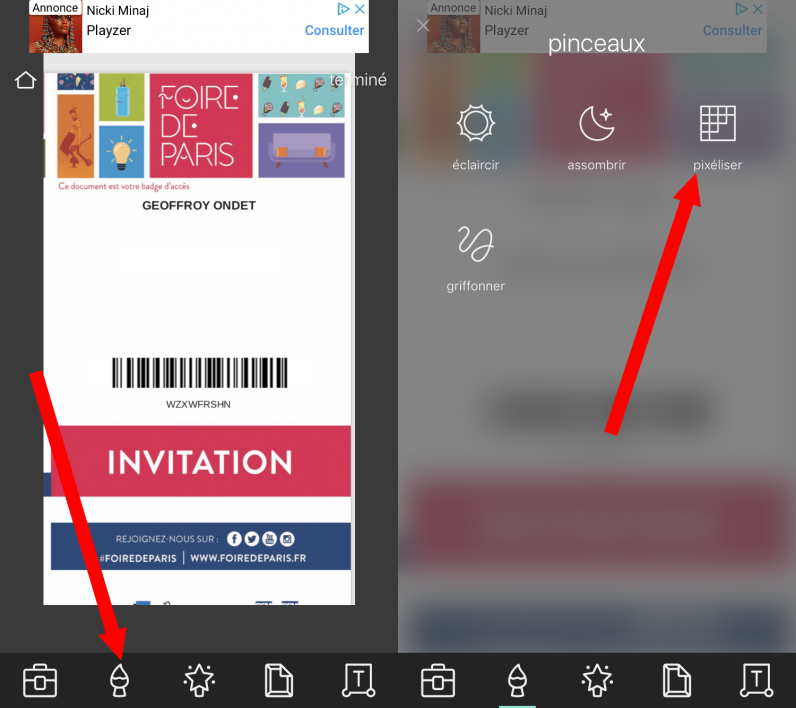
Ajustez la taille de l’outil si nécessaire en déplaçant le curseur. Zoomer à l’aide de deux doigts sur l’élément à dissimuler, puis passer votre doigt sur l’élément à flouter. Validez les modifications en appuyant sur la coche verte.
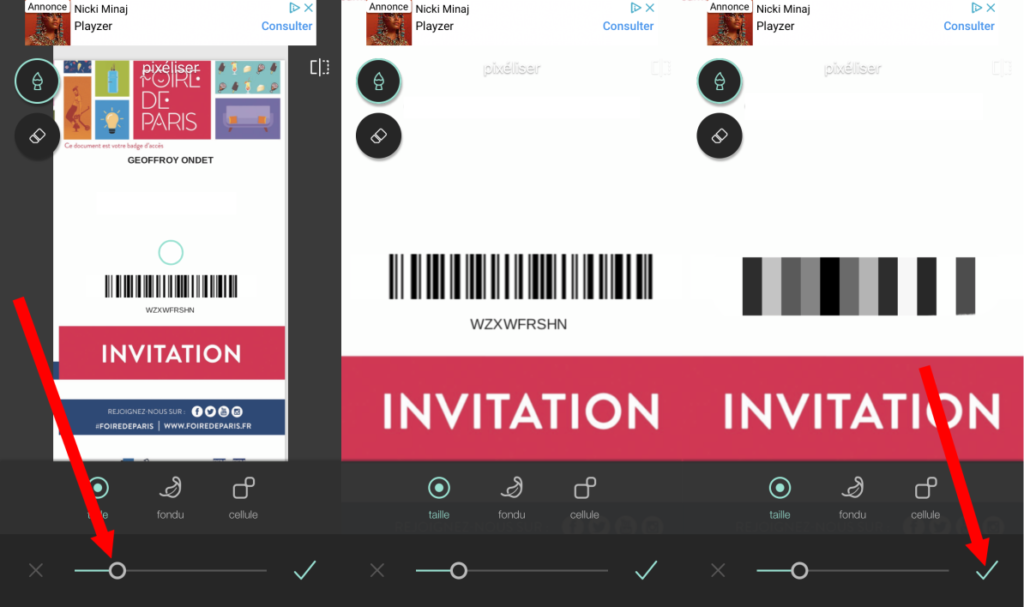
Une fois que vous avez masquez les éléments sensibles, appuyer sur terminer. Un menu contextuel s’ouvrira choisissez enregistrer l’image afin de conserver une copie de votre photo. L’image modifié sera enregistrée sans que la photo originale ne soit affectée.
Vous pouvez également choisir de partager directement l’image modifiée sur les réseaux sociaux, Pixlr offre la possibilité d’envoyer l’image sur Facebook, Twitter et Instagram.







